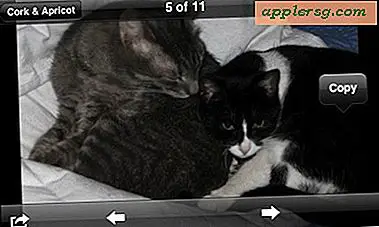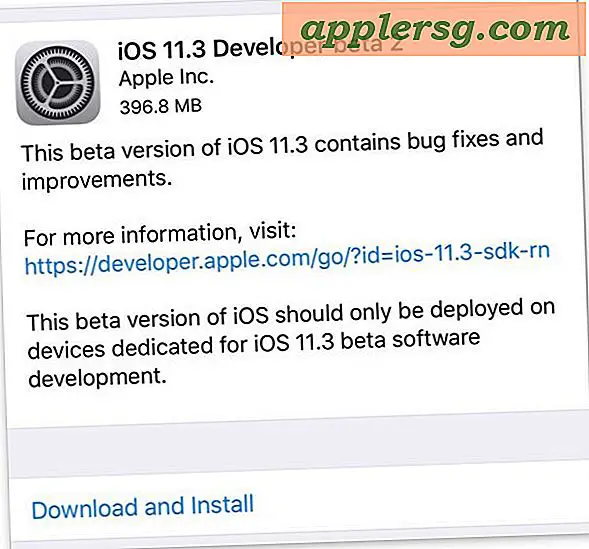Microfoonspraak converteren naar teksthulpprogramma
De technologie is zo geëvolueerd dat computergebruikers met computers kunnen praten en hun computers ze zullen begrijpen. Windows 7 en Vista hebben een gratis hulpprogramma dat spraak in tekst vertaalt. Het bevindt zich in een systeemmap met de naam "Toegankelijkheid". Met behulp van deze tool kunnen computerbezitters e-mails dicteren, artikelen opstellen en zelfs online formulieren invullen door in microfoons te spreken. Gebruik uw stem om tekst te dicteren door eerst een spraakprofiel in te stellen en het spraakherkenningsprogramma van Microsoft te trainen om uw stem te verstaan.
De computer instellen
Stap 1
Sluit een microfoon aan op uw computer.
Stap 2
Klik met de rechtermuisknop op het microfoonpictogram in het systeemvak en selecteer 'Opnameapparaten'. Het venster "Geluid" wordt geopend en toont een lijst met apparaten. Klik op uw microfoon om deze te markeren.
Stap 3
Klik op "Configureren". Het venster "Spraakherkenningsopties" wordt geopend.
Stap 4
Klik op 'Microfoon instellen'. Er wordt een trainingswizard geopend in het venster "Microfoon instellen". Het zal u door het installatieproces leiden. Sluit dat venster Wanneer de wizard klaar is om terug te keren naar het venster Opties voor spraakherkenning.
Klik op 'Je computer trainen om je te begrijpen'. Deze wizard leidt u door een reeks stemtrainingsoefeningen. Het zal u vragen om zinnen te herhalen. Hoe meer tijd u besteedt aan het trainen van de software, hoe beter de woordherkenning zal worden.
Tekst dicteren
Stap 1
Klik op het menu "Start" en typ "Spraak" (zonder aanhalingstekens) in het zoekvak. Dubbelklik op "Windows-spraakherkenning". Er wordt een klein venster geopend met een microfoonpictogram. Dit is de gebruikersinterface van het programma. U ziet "Slapen" in het statusgebied. Dit betekent dat het programma niet naar uw stem luistert.
Stap 2
Spreek in de microfoon en zeg 'Begin met luisteren'. De computer begint naar uw stem te luisteren.
Stap 3
Spreek in de microfoon en zeg: "Wat kan ik zeggen." Deze opdracht opent een venster waarin de beschikbare spraakopdrachten worden weergegeven.
Stap 4
Klik op "Start > Alle programma's > Accessoires > Kladblok" om Kladblok te openen. Maak een nieuw document.
Stap 5
Zeg de zin: "Dit is een test." Als u de spraakengine correct hebt getraind, verschijnen deze woorden in het document. Ga door met het toevoegen van nieuwe tekst aan het document door in de microfoon te spreken.
Zeg de zin: "Dit is een vergissing." Het programma typt deze woorden. Zeg: "Corrigeer dat." Het programma zal het laatste dat u zei ongedaan maken. In dit voorbeeld wordt uw zin "Corrigeer dat" verwijderd.